Obsah
“ Linkey / LinkeyProject " je škodlivý únosce prohlížeče a po instalaci do počítače změní nastavení vyhledávání prohlížeče a domovskou stránku na " www.linkeyproject.com/app ", aby zobrazoval reklamy od neznámých prodejců a vydělával peníze. Pokud je počítač infikován " Linkey " adware, pak se na obrazovce počítače oběti zobrazí více pop-up reklam a rychlost počítače se zpomalí kvůli škodlivým programům běžícím na pozadí.
“ Linkey " adware program, pravděpodobně je nainstalován na vašem počítači bez vašeho svolení jako přibalený software uvnitř jiných bezplatných programů, které si stáhnete a nainstalujete z Internetu. Z tohoto důvodu musíte vždy věnovat pozornost při volbě instalace jakéhokoli programu, který chcete nainstalovat do počítače, a nikdy neinstalovat přibalený software, který chce program nainstalovat s ním.
Pokud chcete odstranit "Linkey " z počítače, postupujte podle následujících kroků:

Jak odstranit " Adware "Linkey Program z počítače
Krok 1. Ukončete a odstraňte běžící procesy "Linkey - Project" pomocí nástroje RogueKiller.
1. Stáhnout a uložit " RogueKiller " v počítači'* (např. na Ploše).
Upozornění*: Stáhnout verze x86 nebo X64 podle verze vašeho operačního systému. Chcete-li zjistit verzi svého operačního systému, " Klikněte pravým tlačítkem myši " na ikoně počítače, vyberte možnost " Vlastnosti " a podívejte se na " Typ systému ".

2. Dvojklik spustit RogueKiller.
3. Nechte . předskenování dokončit (ukončení škodlivých procesů) a poté stiskněte tlačítko " Skenování " provedete úplnou kontrolu.

3. Po dokončení úplného skenování stiskněte tlačítko "Odstranit" odstranit všechny nalezené škodlivé položky.

Krok 2. Odinstalujte aplikaci "Linkey" a adware z ovládacího panelu.
1. Chcete-li to provést, přejděte na:
- Windows 8/7/Vista: Start > Ovládací panely . Windows XP: Start > Nastavení > Ovládací panel

2. Dvakrát klikněte otevřít
- Přidat nebo odebrat programy pokud máte systém Windows XP Programy a funkce pokud máte systém Windows 8, 7 nebo Vista.

3. Když se na obrazovce zobrazí seznam programů, seřaďte zobrazené programy podle data instalace (Instalováno dne) a poté vyhledejte a. Odebrat (odinstalovat) jakoukoli neznámou aplikaci, která byla v poslední době nainstalována ve vašem systému. Odstraňte také některou z těchto adwarových aplikací uvedených níže:
- Linkey Správce nastavení Odinstalujte také všechny ostatní neznámé nebo nechtěné aplikace. .
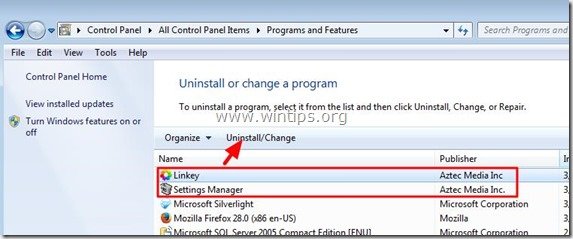
Krok 3: Odstranění adwaru Linkey & LinkeyProject pomocí programu AdwCleaner.
1. Stáhněte si a uložte nástroj "AdwCleaner" na plochu.

2. Zavřete všechny otevřené programy a Dvojité kliknutí otevřít "AdwCleaner" z pracovní plochy.
3. Tisk " Skenování ”.

4. Po dokončení skenování stiskněte tlačítko "Clean ", abyste odstranili všechny nežádoucí škodlivé položky.
4. Tisk " OK " na adrese " AdwCleaner - Informace" a stiskněte tlačítko " OK " znovu restartovat počítač .

5. Po restartování počítače, zavřít " AdwCleaner" (readme) a pokračujte na další krok.
Krok 4. Odstranění potenciálně nežádoucího programu LinkeyProject (PUP) pomocí JRT
1. Stáhněte a spusťte JRT - Junkware Removal Tool.

2. Stisknutím libovolné klávesy spustíte skenování počítače pomocí " JRT - Nástroj pro odstranění nevyžádaného softwaru ”.

3. Buďte trpěliví, dokud JRT neprovede skenování a vyčištění systému.

4. Zavřete soubor protokolu JRT a poté restart vašeho počítače.

Krok 5. Odstranění škodlivých složek a souborů Linkey
Upozornění: Pro provedení tohoto úkolu je nutné povolit zobrazení skrytých souborů. To provedete na adrese:
- Start > Ovládací panel > Možnosti složky . Klikněte na " Zobrazit ". Klikněte na " Zobrazení skrytých souborů, složek a jednotek " & Zrušte zaškrtnutí políčka " Skrytí chráněných souborů operačního systému " Tisk " OK " Jak povolit zobrazení skrytých souborů ve Windows 7Jak povolit zobrazení skrytých souborů ve Windows 8
1. Přejděte na následující cesty a odstraňte následující složky (v adresáři tučně ):
- C:\Program Files\ Správce nastavení C:\ProgramData\ systemk
2. Vyberte & smazat všechny soubory a složky pod položkou " C:\Temp " složka.

Krok 6. Odstraňte Linkey Ads a všechna rozšíření adwaru z vašeho internetového prohlížeče.
Obnovení nastavení internetového prohlížeče a odstranění rozšíření adwaru
Internet Explorer, Google Chrome, Mozilla Firefox
Internet Explorer
Jak odstranit reklamy z aplikace Internet Explorer
1. V hlavní nabídce aplikace Internet Explorer klikněte na: " Nástroje "  a vyberte možnost " Možnosti připojení k internetu ".
a vyberte možnost " Možnosti připojení k internetu ".

2. Klikněte na " Pokročilé ".

3. Vyberte si " Obnovení ”.

4. Zaškrtněte (povolte) " Odstranění osobních nastavení " a vyberte možnost " Obnovení ”.

5. Po dokončení resetování stiskněte tlačítko " Zavřít " a poté vyberte možnost " OK " ukončíte možnosti aplikace Internet Explorer.

6. Zavřít všechna okna a restartovat Internet Explorer.
Google Chrome
Jak odstranit reklamy z prohlížeče Chrome
1. Otevřete Google Chrome a přejděte do nabídky Chrome  a vyberte možnost " Nastavení ".
a vyberte možnost " Nastavení ".

2. Podívejte se na konec možností "Nastavení" a stiskněte tlačítko "Zobrazit rozšířená nastavení " odkaz.

3. Přejděte celou stránku dolů a stiskněte tlačítko " Obnovení nastavení prohlížeče ".

4. Stiskněte tlačítko " Obnovení " znovu tlačítko .

5. Restart Google Chrome.
Mozilla Firefox
Jak odstranit reklamy z prohlížeče Firefox
1. V nabídce Firefoxu přejděte na " Nápověda " > " Informace o řešení problémů ”.

2. V " Informace o řešení problémů ", stiskněte tlačítko " Resetování prohlížeče Firefox " na tlačítko obnovení výchozího stavu prohlížeče Firefox .

3. Tisk " Obnovení Firefoxu" znovu.

4. Po dokončení úlohy resetování se Firefox restartuje.
Krok 7. Čištění počítač nezůstane škodlivé hrozby.
Stáhnout a nainstalovat jeden z nejspolehlivějších BEZPLATNÝCH antimalwarových programů současnosti, který vyčistí váš počítač od zbývajících škodlivých hrozeb. Pokud chcete být neustále chráněni před stávajícími i budoucími hrozbami malwaru, doporučujeme vám nainstalovat si Malwarebytes Anti-Malware PRO:
Ochrana MalwarebytesTM
Odstraňuje spyware, adware a malware.
Začněte stahovat zdarma nyní!
1. Spustit " Malwarebytes Anti-Malware" a v případě potřeby umožnit programu aktualizaci na nejnovější verzi a škodlivou databázi.
2. Jakmile se na obrazovce objeví hlavní okno aplikace Malwarebytes Anti-Malware, zvolte možnost " Provedení rychlého skenování " a poté stiskněte tlačítko " Skenování " a nechte program vyhledat hrozby v systému.

3. Po dokončení skenování stiskněte tlačítko "OK" zavřít informační zprávu a poté tisk na "Zobrazit výsledky" na tlačítko zobrazit a odstranit nalezené škodlivé hrozby.
 .
.
4. V okně "Zobrazit výsledky" zkontrolovat - pomocí levého tlačítka myši. všechny infikované objekty a poté vyberte možnost " Odstranění vybraných " a nechte program odstranit vybrané hrozby.

5. Po dokončení procesu odstraňování infikovaných objektů , "Restartujte systém, abyste řádně odstranili všechny aktivní hrozby".

6. Pokračujte na další krok.
Krok 8. Vyčistěte nežádoucí soubory a položky.
Použijte " CCleaner " a přejděte na čistý váš systém z dočasných internetové soubory a neplatné položky registru.*
* Pokud nevíte, jak nainstalovat a používat "CCleaner", přečtěte si tyto pokyny .

Andy Davis
Blog správce systému o Windows






